Conheça as dicas do iG para explorar ao máximo todos os recursos da rede social mais usada em todo o mundo
Claudia Tozetto, iG São Paulo
Dica #1 – Esconda-se dos contatos “chatos” no chatFique offline somente para alguns contatos para evitar os amigos “chatos”. A mudança é simples: inicie o chat, localizado no canto inferior direito da página. Clique em “Lista de amigos”, depois digite o nome da nova lista no campo em branco. Pode ser “Bloqueados”, por exemplo.| Reprodução |
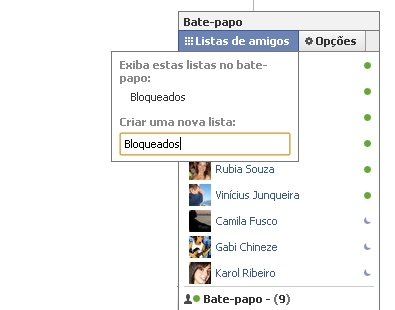 |
Dica #2 – Publique fotos no Facebook por e-mailUm recurso simples do Facebook ajuda o usuário a compartilhar fotos na hora que quiser. A rede social fornece um e-mail exclusivo do seu perfil, que permite enviar fotos, vídeos ou atualizar seu status de qualquer dispositivo conectado à internet. Para criar o seu e-mail, acesse o link “Configurações de conta” na página inicial do Facebook e, em seguida, clique na aba “Celular”. Lá existe um link para o Facebook Móvel, página que concentra todos os recursos de mobilidade da rede social.
O usuário deve clicar sobre a mensagem “Enviar por e-mail” para visualizar o endereço de e-mail exclusivo de seu perfil. A partir de então, basta enviar arquivos de fotos e vídeos para este e-mail. Eles serão automaticamente publicados no perfil. O Facebook ainda notifica o usuário por e-mail sobre o conteúdo publicado.
Dica #3 – Baixe informações e fotos do perfilUsuários do navegador Firefox, da Mozilla, podem instalar um complemento que permite baixar fotos de álbuns públicos do Facebook. Ele se chama FacePad (Facebook Photo Album Downloader) e pode ser baixado por meio do próprio navegador: vá até a aba “Ferramentas” e depois em “Complementos”. Localize o FacePad na opção “Adicionar” e clique em “Instalar”. Será necessário reiniciar o Firefox para finalizar a instalação.
Baixe o FacePad no Superdownloads
| Reprodução |
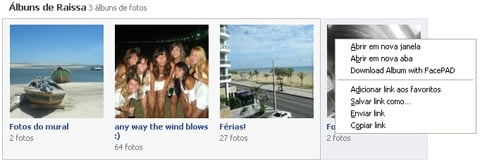 |
Dica #4 – Compartilhe documentos com amigosNem toda a informação que os internautas desejam compartilhar com os amigos está na web, mas muitas delas estão em arquivos de texto, planilhas ou apresentações. Enviar este tipo de material por meio de redes sociais se tornou uma boa alternativa ao e-mail. No Facebook, é necessário instalar aplicativos para criar, editar e compartilhar documentos com os amigos.
| Reprodução,/font> |
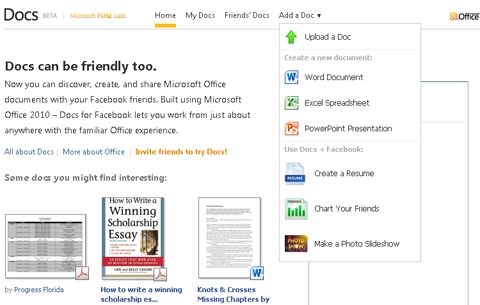 |
Para compartilhar um arquivo, clique em “Upload a doc”. Na nova janela, o internauta verá uma caixa chamada “Choose a doc”. Arraste e solte um arquivo de qualquer pasta de seu computador. Nessa janela, é possível também adicionar palavras-chave (tags) aos documentos e definir o nível de privacidade entre “Individual friends” (Amigos específicos), “All my friends” (Todos os meus amigos), “Everyone” (Todos), ou “Only me” (Apenas eu).
Nas configurações avançadas o usuário define se os amigos poderão fazer download do arquivo, entre outras opções. Ao final, clique em “Upload” e o arquivo constará na lista “My Docs”.
Dica #5 – Bloqueie suas atualizações para alguns usuáriosPouca gente sabe, mas além das configurações padrão de privacidade da rede social, que possui três níveis (Todos, Somente amigos ou Amigos de amigos), é possível liberar ou proibir o acesso às suas atualizações para cada amigo. O recurso é útil ao compartilhar informações pessoais, mas sem que os amigos do trabalho, por exemplo, as acessem.
Para isso, basta clicar na aba “Conta” e depois em “Configurações de Privacidade”. Na primeira opção da lista, chamada “Publicações enviadas por mim”, o usuário deve clicar na lista de opções e depois em “Personalizar”. O site abre uma nova janela que permite mostrar ou esconder atualizações para pessoas específicas. Selecione os nomes escolhidos e clique em “Salvar configuração”.
Dica #6 – Integre seu perfil com outras redes sociaisEm geral, quem tem perfil no Facebook também usa outras redes sociais, como Orkut e Twitter. Integre todas para perder menos tempo com as atualizações.
Twitter – Existe um aplicativo oficial do Twitter para o Facebook. Ao publicar uma mensagem nova no Twitter, este programa usa a mesma mensagem para atualizar o seu status no Facebook. Depois de localizar o aplicativo por meio do “Diretório de aplicativos”, clique em “Ir para o aplicativo”. Clique em “Allow” para permitir que as redes sociais troquem suas informações pessoais. Ao final, as duas contas estarão conectadas.
Orkut – É possível interligar o Facebook com o Orkut e, com isso, publicar automaticamente suas atualizações de status nas duas redes sociais. Para isso, é necessário acessar o link oficial no Facebook. O usuário é redirecionado para uma página onde deve conceder acesso ao Orkut, necessário para enviar as mensagens. O serviço, porém, ainda não está 100% pronto no Brasil.
Foursquare – Quem usa essa rede social pode compartilhar sua localização com os amigos do Facebook. Para isso, vá até a aba “Settings” no Foursquare e role a página até a opção “Linked Accounts”. Nela, o usuário deve informar o seu perfil no Facebook e configurar quais informações serão compartilhadas (check-ins, prefeituras e medalhas conquistadas). As opções estão em inglês.
Dica #7 – Elimine aplicativos pouco usados da página inicialAo acessar o Facebook pela primeira vez, o ímpeto é de adicionar todos os aplicativos interessantes. Alguns meses depois, no entanto, grande parte dos aplicativos fica na página inicial sem serem usados. Essa é hora de fazer uma faxina na barra lateral.
| Reprodução |
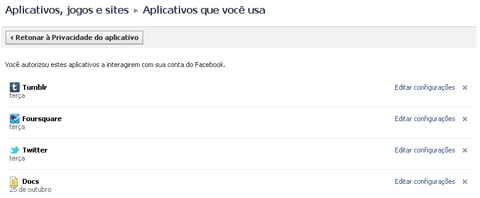 |
Dica #8 – Sincronize as fotos do Facebook com contatos do OutlookQuem usa computadores com Windows pode sincronizar as fotos dos amigos do Facebook com os contatos do Outlook 2003, 2007 e 2010. O Social Connector permite visualizar as atualizações dos amigos na rede social e atualizar seu perfil no Facebook, LinkedIn, MySpace e Messenger direto do Outlook.
| Reprodução |
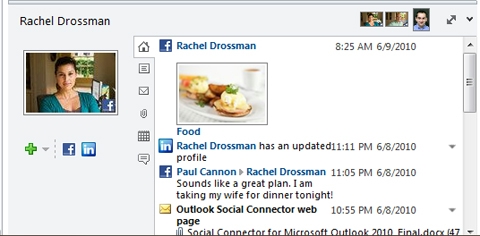 |
O Outlook iniciará o navegador e redirecionará o usuário para uma página com os complementos de todas as redes sociais que já se conectam com o Outlook. Para instalar o complemento do Facebook, basta clicar sobre seu logotipo. É preciso reiniciar o Outlook, mas o processo ainda não terminou. Na janela da função “Adicionar”, o usuário deve selecionar a caixa ao lado da rede social instalada. O Outlook pedirá que ele informe o login e senha para acessar o Facebook. Finalizado o processo, será possível ver a foto do Facebook e as atualizações de todos os seus contatos.
Dica #9 – Compartilhe textos publicados no TumblrO serviço de blog Tumblr também permite publicar os links dos textos postados direto no mural do Facebook. Para isso, acesse a aba “Directory” do blog e depois, “Customize”. No topo da página, o usuário verá a aba “Services” e, ao clicar nela, todas as configurações de compartilmento do site.
Em “Facebook”, clique em “Setup” e permita que o site troque informações com a rede social. O Facebook pedirá que o internauta insira o endereço de seu blog no Tumblr para que ele importe as mensagens.
Dica #10 – Troque a foto do seu perfil por um vídeoUm novo serviço permite adicionar um vídeo a foto do perfil no Facebook, o Vanityvid. Somente quem usa o navegador Google Chrome pode utilizar a ferramenta, porque é necessário instalar um complemento. Para utilizar o serviço, faça login com sua conta no Facebook ou Twitter.
| Reprodução |
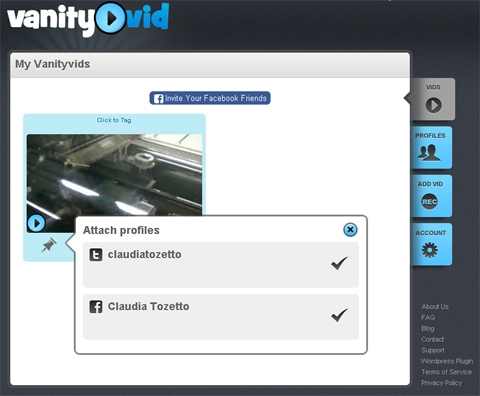 |
Para associar o vídeo à imagem no perfil do Facebook, clique na primeira opção da aba “Vids”. Na janela “Attach profiles”, basta clicar no nome do usuário que tem o perfil no Facebook. Vale lembrar que o vídeo só aparece quando os amigos clicarem na foto do perfil do usuário.
Nenhum comentário:
Postar um comentário